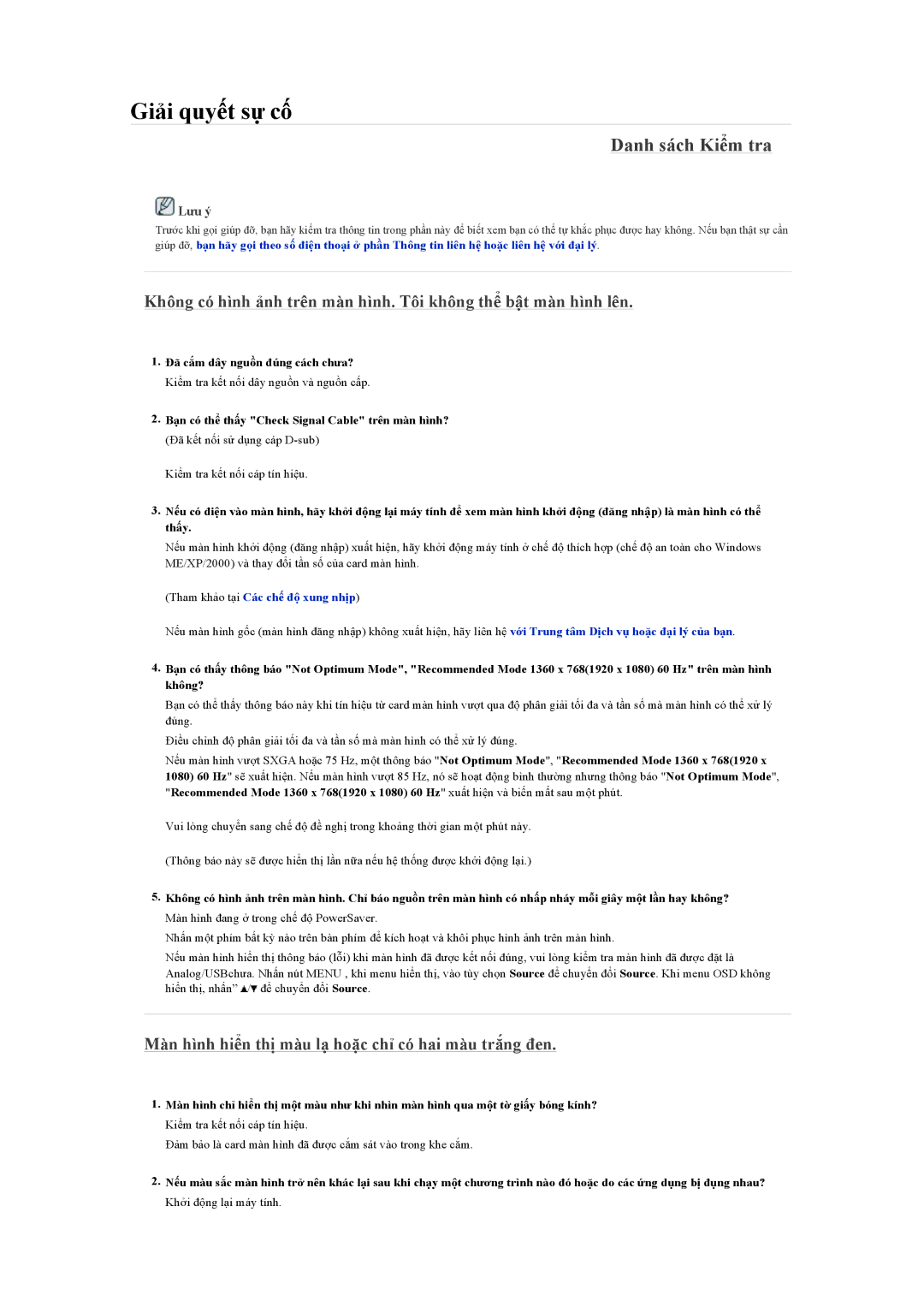Giải quyết sự cố
Danh sách Kiểm tra
 Lưu ý
Lưu ý
Trước khi gọi giúp đỡ, bạn hãy kiểm tra thông tin trong phần này để biết xem bạn có thể tự khắc phục được hay không. Nếu bạn thật sự cần giúp đỡ, bạn hãy gọi theo số điện thoại ở phần Thông tin liên hệ hoặc liên hệ với đại lý.
Không có hình ảnh trên màn hình. Tôi không thể bật màn hình lên.
1.Đã cắm dây nguồn đúng cách chưa? Kiểm tra kết nối dây nguồn và nguồn cấp.
2.Bạn có thể thấy "Check Signal Cable" trên màn hình? (Đã kết nối sử dụng cáp
Kiểm tra kết nối cáp tín hiệu.
3.Nếu có điện vào màn hình, hãy khởi động lại máy tính để xem màn hình khởi động (đăng nhập) là màn hình có thể thấy.
Nếu màn hình khởi động (đăng nhập) xuất hiện, hãy khởi động máy tính ở chế độ thích hợp (chế độ an toàn cho Windows ME/XP/2000) và thay đổi tần số của card màn hình.
(Tham khảo tại Các chế độ xung nhịp)
Nếu màn hình gốc (màn hình đăng nhập) không xuất hiện, hãy liên hệ với Trung tâm Dịch vụ hoặc đại lý của bạn.
4.Bạn có thấy thông báo "Not Optimum Mode", "Recommended Mode 1360 x 768(1920 x 1080) 60 Hz" trên màn hình không?
Bạn có thể thấy thông báo này khi tín hiệu từ card màn hình vượt qua độ phân giải tối đa và tần số mà màn hình có thể xử lý đúng.
Điều chỉnh độ phân giải tối đa và tần số mà màn hình có thể xử lý đúng.
Nếu màn hình vượt SXGA hoặc 75 Hz, một thông báo "Not Optimum Mode", "Recommended Mode 1360 x 768(1920 x 1080) 60 Hz" sẽ xuất hiện. Nếu màn hình vượt 85 Hz, nó sẽ hoạt động bình thường nhưng thông báo "Not Optimum Mode", "Recommended Mode 1360 x 768(1920 x 1080) 60 Hz" xuất hiện và biến mất sau một phút.
Vui lòng chuyển sang chế độ đề nghị trong khoảng thời gian một phút này. (Thông báo này sẽ được hiển thị lần nữa nếu hệ thống được khởi động lại.)
5.Không có hình ảnh trên màn hình. Chỉ báo nguồn trên màn hình có nhấp nháy mỗi giây một lần hay không? Màn hình đang ở trong chế độ PowerSaver.
Nhấn một phím bất kỳ nào trên bàn phím để kích hoạt và khôi phục hình ảnh trên màn hình.
Nếu màn hình hiển thị thông báo (lỗi) khi màn hình đã được kết nối đúng, vui lòng kiểm tra màn hình đã được đặt là Analog/USBchưa. Nhấn nút MENU , khi menu hiển thị, vào tùy chọn Source để chuyển đổi Source. Khi menu OSD không hiển thị, nhấn” ![]() /
/![]() để chuyển đổi Source.
để chuyển đổi Source.
Màn hình hiển thị màu lạ hoặc chỉ có hai màu trắng đen.
1.Màn hình chỉ hiển thị một màu như khi nhìn màn hình qua một tờ giấy bóng kính? Kiểm tra kết nối cáp tín hiệu.
Đảm bảo là card màn hình đã được cắm sát vào trong khe cắm.
2.Nếu màu sắc màn hình trở nên khác lại sau khi chạy một chương trình nào đó hoặc do các ứng dụng bị đụng nhau? Khởi động lại máy tính.